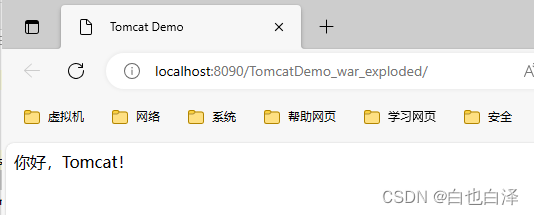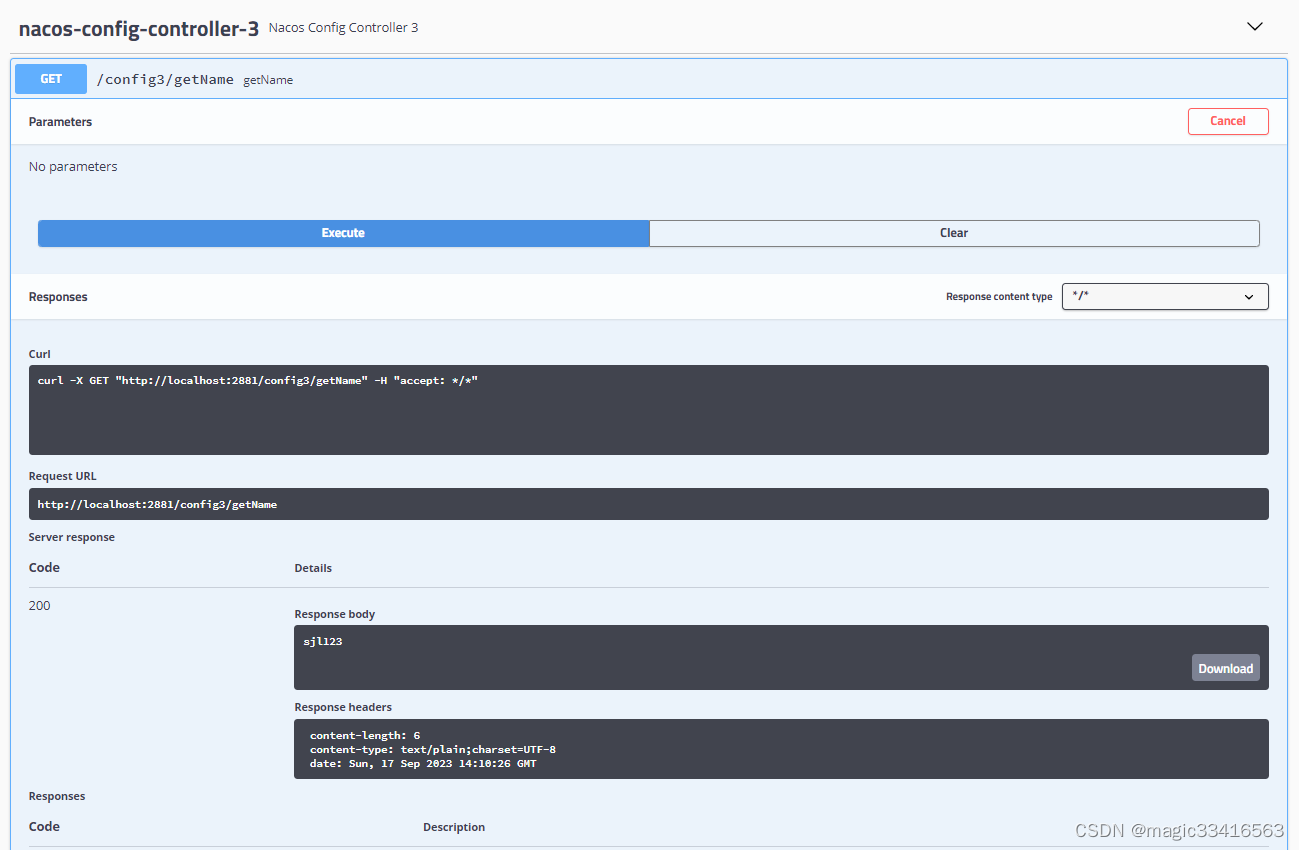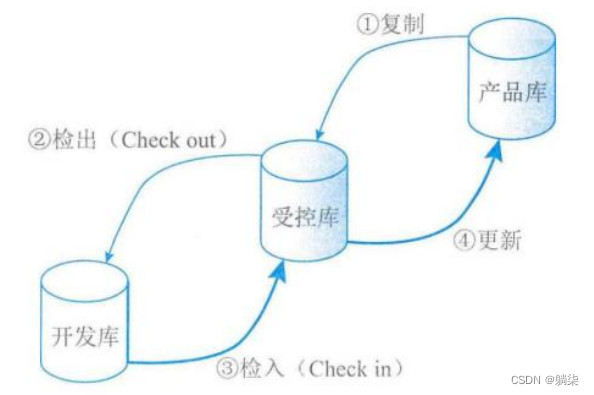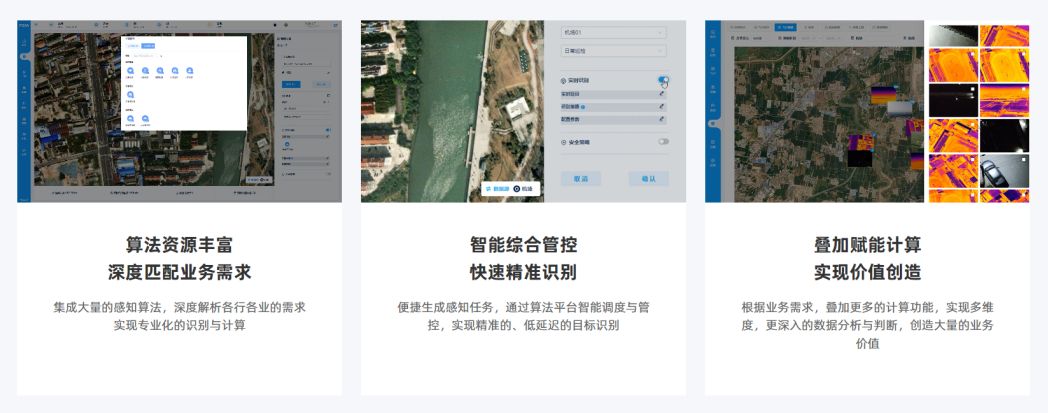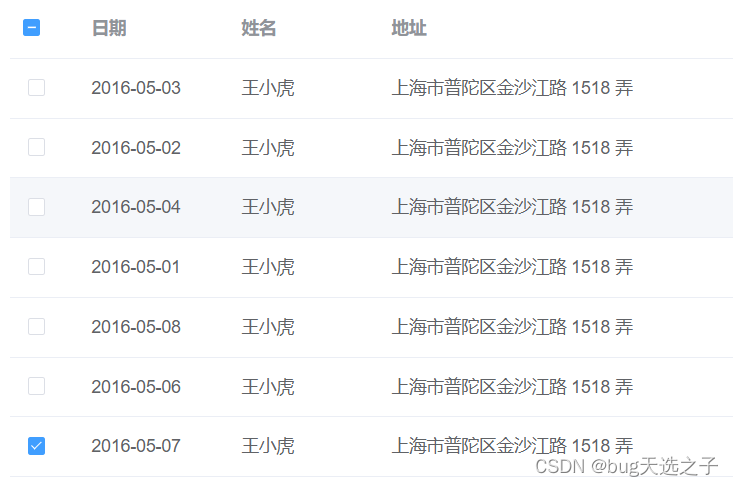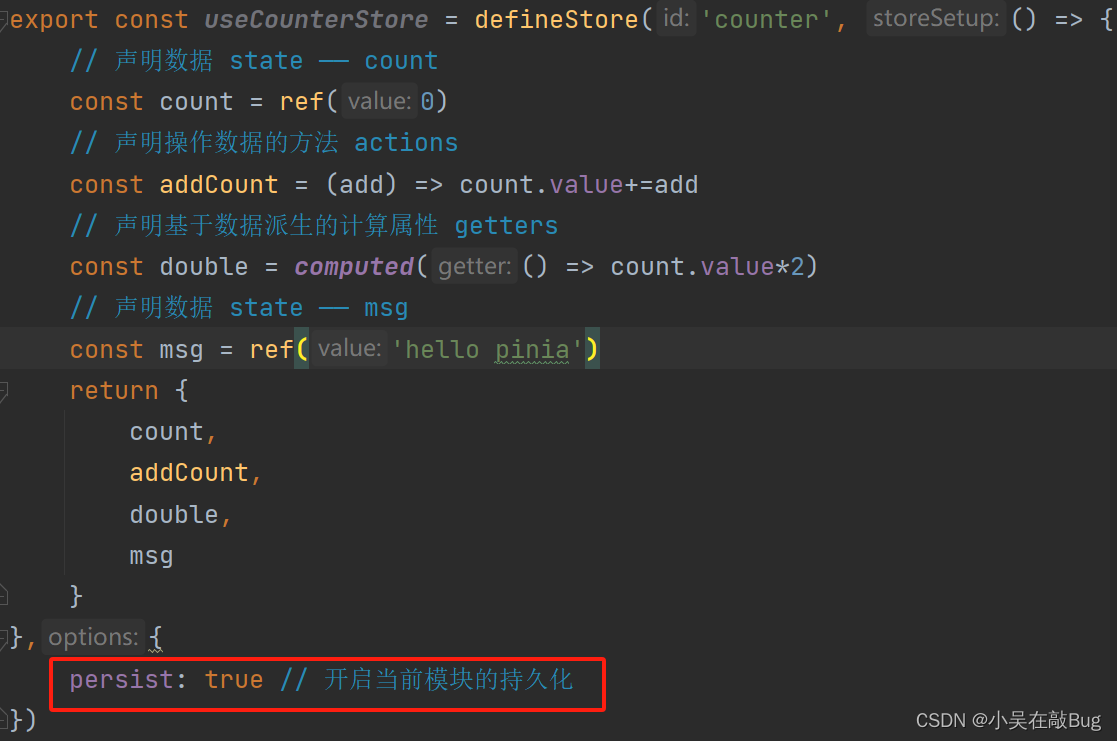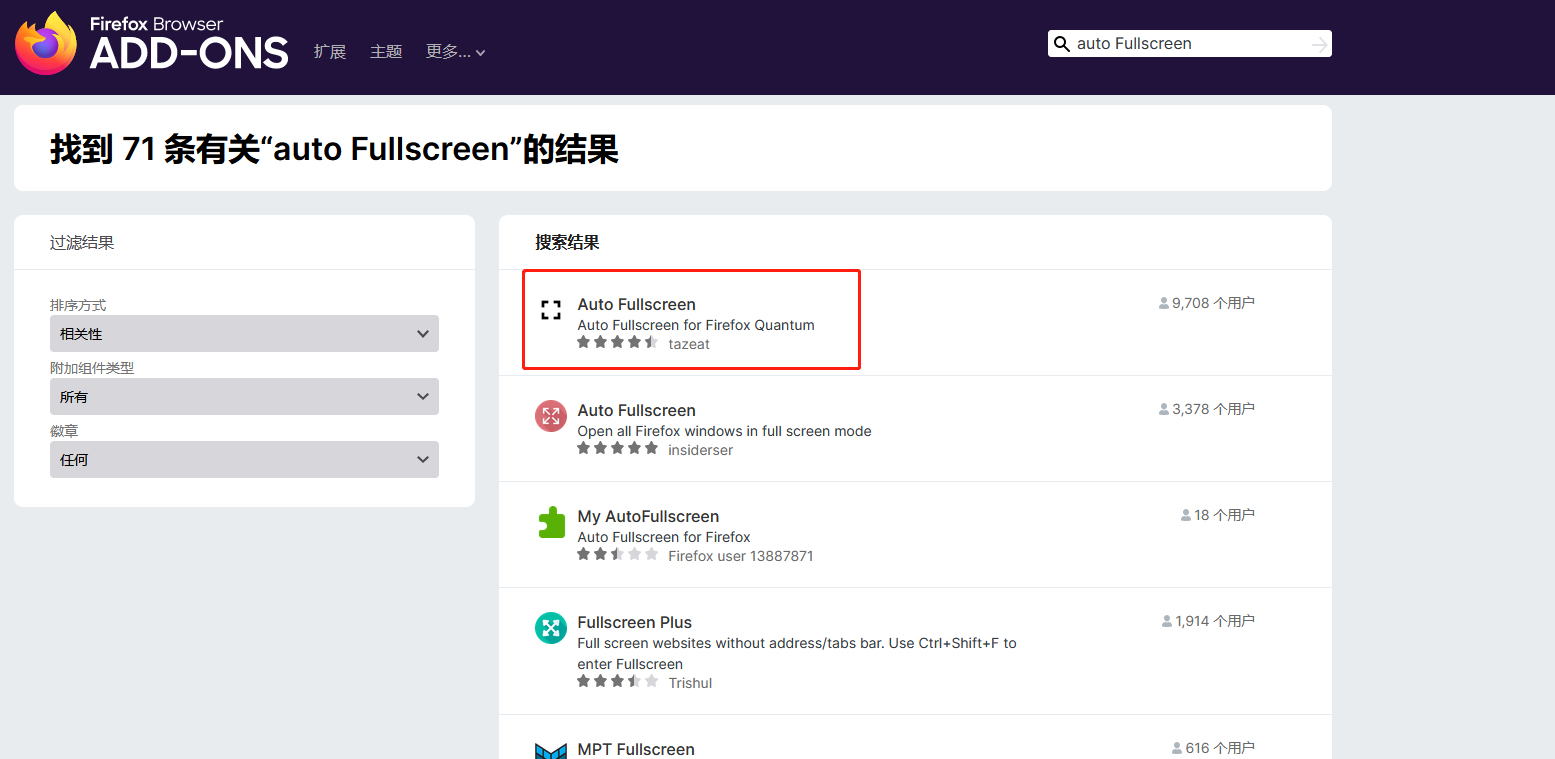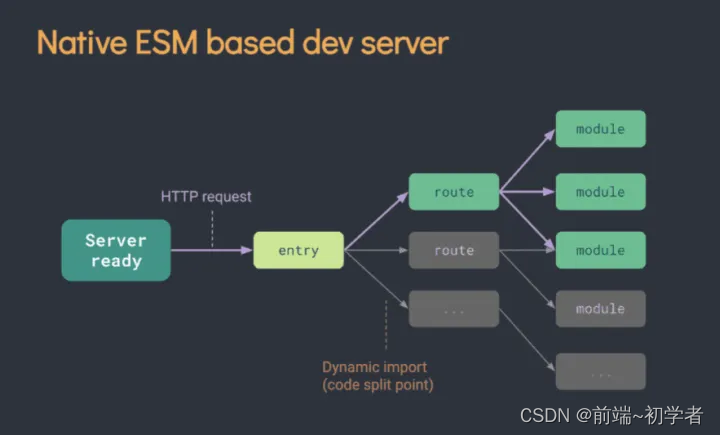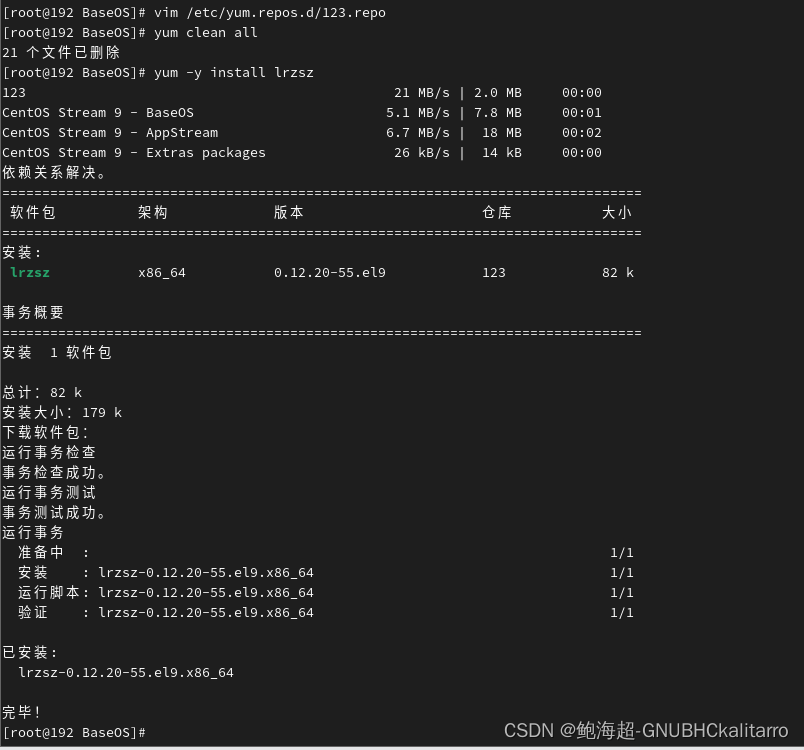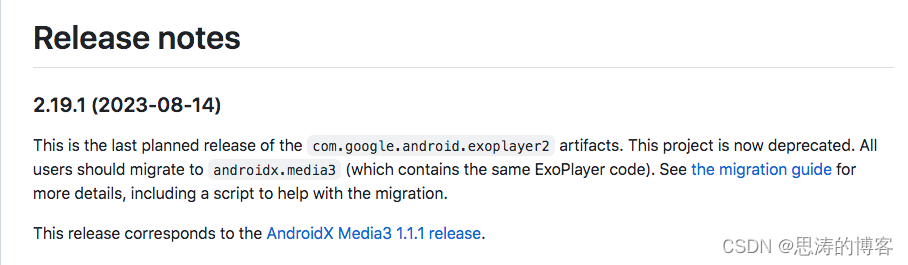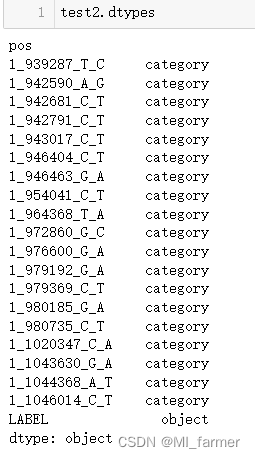数据准备
对于本教程,我们将使用以下数据集。
家居用品预算
| S / N | 项目 | 数量 | 价格 | 小计 | 价格适中吗? |
|---|---|---|---|---|---|
| 1 | 芒果 | 9 | 600 | ||
| 2 | 橘子 | 3 | 1200 | ||
| 3 | 番茄 | 1 | 2500 | ||
| 4 | 食用油 | 5 | 6500 | ||
| 5 | 汤力水 | 13 | 3900 |
房屋建筑项目时间表
| S/N | ITEM | 开始日期 | 结束日期 | 持续时间(天) |
|---|---|---|---|---|
| 1 | 调查土地 | 04/02/2015 | 07/02/2015 | |
| 2 | 莱基金会 | 10/02/2015 | 15/02/2015 | |
| 3 | 屋面 | 27/02/2015 | 03/03/2015 | |
| 4 | 绘画 | 09/03/2015 | 21/03/2015 |
EXCEL 中的公式是对单元格地址和运算符范围内的值进行运算的表达式。 例如,= A1 + A2 + A3,它将找到从单元格 A1 到单元格 A3 的值范围的总和。 由离散值(例如= 6 * 3)组成的公式示例。
=A2 * D2 / 2复制ErrorOK!此处,
"="告诉 Excel 这是一个公式,应该对其进行评估。"A2" * D2"引用单元格地址 A2 和 D2,然后将在这些单元格地址中找到的值相乘。"/"是除法算术运算符"2"是离散值
公式练习
我们将使用房屋预算的样本数据来计算小计。
- 在 Excel 中创建一个新的工作簿
- 输入上面的家庭用品预算中显示的数据。
- 您的工作表应如下所示。
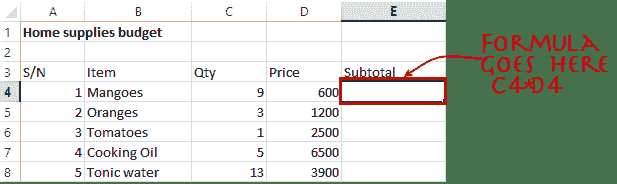
现在,我们将写出计算小计的公式
将焦点设置到单元格 E4
输入以下公式。
=C4*D4复制ErrorOK!HERE,
"C4*D4"使用算术运算符乘法(*)将单元地址 C4 和 D4 的值相乘。
按回车键
您将获得以下结果
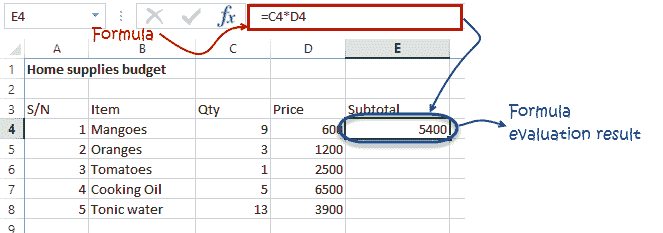
下图显示了如何自动选择单元格地址并将相同的公式应用于其他行。
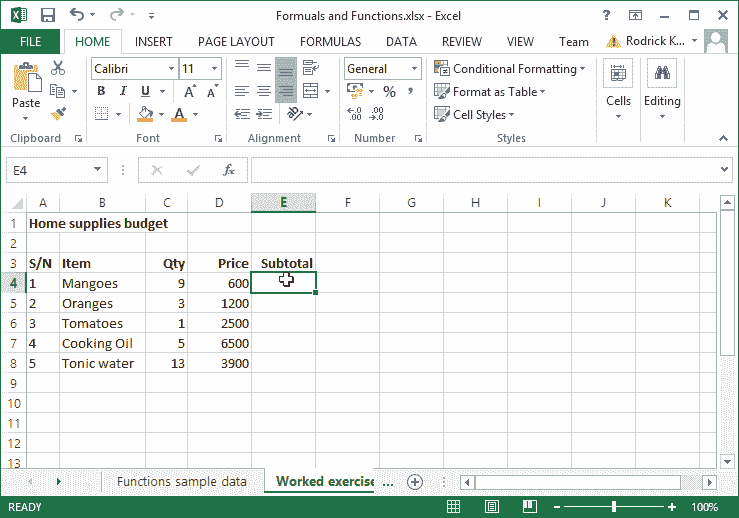
注意点:
- 记住除法,乘法,加法,&减法(BODMAS)的括号规则。 这意味着表达式首先放在括号中。 对于算术运算符,首先求除法,然后相乘,然后加法和减法是最后要求值的算术运算。 使用此规则,我们可以将上面的公式重写为=(A2 * D2)/2。这将确保先对 A2 和 D2 求值,然后除以 2。
- Excel 电子表格公式通常适用于数字数据。 您可以利用数据验证来指定单元格应接受的数据类型,即仅数字。
- 为确保您使用的是公式中引用的正确单元格地址,可以按键盘上的 F2。 这将突出显示公式中使用的单元格地址,您可以交叉检查以确保它们是所需的单元格地址。
- 当您处理许多行时,可以对所有行使用序列号,并在工作表的底部有一个记录数。 您应该将序列号计数与记录总数进行比较,以确保您的公式包括所有行。
功能:
EXCEL 中的功能是预定义的公式,用于按特定顺序显示特定值。 函数用于快速任务,例如查找某个单元格范围的总和,计数,平均值,最大值和最小值。 例如,下面的单元格 A3 包含 SUM 函数,该函数计算范围 A1:A2 的总和。
- SUM 用于求和一个数字范围
- AVERAGE 用于计算给定数字范围的平均值
- COUNT 用于计数给定范围内的项目数
功能的重要性
函数可在使用 excel 时提高用户的工作效率。 假设您希望获得上述家庭用品预算的总计。 为了使其更简单,您可以使用公式来获取总计。 使用公式,您将必须一一引用单元格 E4 到 E8。 您将必须使用以下公式。
= E4 + E5 + E6 + E7 + E8复制ErrorOK!使用一个函数,您可以将上面的公式写为
=SUM (E4:E8)复制ErrorOK!从上面用于获取某个单元格范围总和的函数可以看出,使用函数获取总和比使用必须引用大量单元格的公式更有效。
常用功能
让我们看一下 ms excel 公式中一些最常用的函数。 我们将从统计功能开始。
| S/N | 功能 | 类别 | 说明 | 用法 |
|---|---|---|---|---|
| 01 | 和 | 数学&触发 | 将所有值加到单元格范围内 | =总和(E4:E8) |
| 02 | 最低 | 统计 | 在一系列单元格中找到最小值 | = MIN(E4:E8) |
| 03 | 最大值 | Statistical | 在一系列单元格中找到最大值 | =最大(E4:E8) |
| 04 | 平均 | Statistical | 计算单元格范围内的平均值 | =平均(E4:E8) |
| 05 | 计数 | Statistical | 计算一个单元格范围内的单元格数量 | = COUNT(E4:E8) |
| 06 | 只要 | 文本 | 返回字符串文本中的字符数 | = LEN(B7) |
| 07 | 求和 | Math & Trig | 将满足指定条件的一系列单元格中的所有值相加。 = SUMIF(range,criteria,[sum_range]) | = SUMIF(D4:D8,“ > = 1000”,C4:C8) |
| 08 | 平均值 | Statistical | 计算满足指定条件的一系列单元格中的平均值。 = AVERAGEIF(范围,条件,[平均范围]) | = AVERAGEIF(F4:F8,“是”,E4:E8) |
| 09 | 天 | 日期&时间 | 返回两个日期之间的天数 | =天(D4,C4) |
| 10 | 现在 | Date & Time | 返回当前系统日期和时间 | =现在() |
数值函数
顾名思义,这些函数对数字数据起作用。 下表显示了一些常见的数字函数。
| S/N | FUNCTION | CATEGORY | DESCRIPTION | USAGE |
|---|---|---|---|---|
| 1 | ISNUMBER | 信息 | 如果提供的值是数字,则返回 True;否则,则返回 False。 | = ISNUMBER(A3) |
| 2 | 行 | Math & Trig | 生成介于 0 和 1 之间的随机数 | =兰德() |
| 3 | 回合 | Math & Trig | 将十进制值四舍五入为指定的小数点位数 | =圆(3.14455,2) |
| 4 | 中位数 | Statistical | 返回给定数字集中的数字 | = MEDIAN(3,4,5,2,5) |
| 5 | PI | Math & Trig | 返回数学函数 PI(π)的值 | =PI() |
| 6 | 功率 | Math & Trig | 返回数字加幂的结果。 POWER(数字,功率) | =电源(2,4) |
| 7 | 反对 | Math & Trig | 除以两个数字时,返回余数 | = V(10.3) |
| 8 | 罗马人 | Math & Trig | 将数字转换为罗马数字 | =罗马(1984) |
字符串函数
这些基本的 Excel 功能用于处理文本数据。 下表显示了一些常见的字符串函数。
| S/N | FUNCTION | CATEGORY | DESCRIPTION | USAGE | 评论 |
|---|---|---|---|---|---|
| 1 | 剩下 | Text | 从字符串的开头(左侧)返回多个指定字符 | = LEFT(“ GURU99”,4) | “ GURU99”的左 4 个字符 |
| 2 | 对 | Text | 从字符串的结尾(右侧)返回多个指定字符 | = RIGHT(“ GURU99”,2) | “ GURU99”的右 2 个字符 |
| 3 | 中 | Text | 从指定起始位置和长度的字符串中间检索多个字符。 = MID(文本,start_num,num_chars) | = MID(“ GURU99”,2,3) | 检索字符 2 到 5 |
| 4 | ISTEXT | Information | 如果提供的参数为 Text,则返回 True | = ISTEXT(值) | value-要检查的值。 |
| 5 | 找 | Text | 返回一个文本字符串在另一个文本字符串中的起始位置。 此功能区分大小写。 = FIND(find_text,inside_text,[start_num]) | = FIND(“ oo”,“屋顶”,1) | 在“屋顶”中找到 oo,结果为 2 |
| 6 | 更换 | Text | 用另一个指定的字符串替换字符串的一部分。 = REPLACE(旧文本,start_num,num_chars,new_text) | = REPLACE(“屋顶”,2,2,“ xx”) | 将“ oo”替换为“ xx” |
日期时间功能
这些功能用于操纵日期值。 下表显示了一些常见的日期函数
| S/N | FUNCTION | CATEGORY | DESCRIPTION | USAGE |
|---|---|---|---|---|
| 1 | 日期 | Date & Time | 返回代表 Excel 代码中日期的数字 | =日期(2015,2,4) |
| 2 | DAYS | Date & Time | 查找两个日期之间的天数 | =天(D6,C6) |
| 3 | 月 | Date & Time | 从日期值返回月份 | = MONTH(“ 4/2/2015”) |
| 4 | 分钟 | Date & Time | 从时间值返回分钟 | = MINUTE(“ 12:31”) |
| 5 | 年 | Date & Time | 从日期值返回年份 | = YEAR(“ 2015 年 4 月 2 日”) |
VLOOKUP
VLOOKUP 函数用于在最左边的列中执行垂直查找,并从您指定的列的同一行中返回一个值。 让我们用外行的语言解释一下。 家居用品预算有一个序列号列,可唯一标识预算中的每个项目。 假设您具有商品序列号,并且想要了解商品说明,则可以使用 VLOOKUP 函数。 这是 VLOOKUP 函数的工作方式。
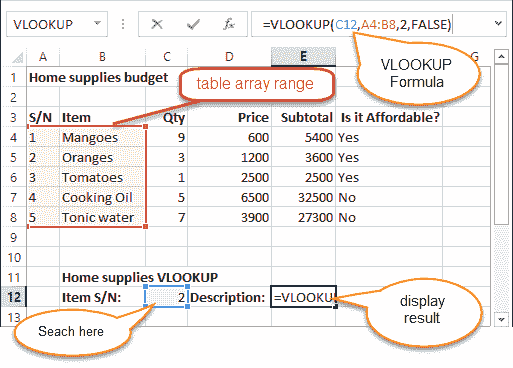
=VLOOKUP (C12, A4:B8, 2, FALSE)复制ErrorOK!HERE,
"=VLOOKUP"调用垂直查找功能"C12"在最左侧的列中指定要查找的值"A4:B8"指定包含数据的表数组"2"指定列号和要由 VLOOKUP 函数返回的行值"FALSE,"告诉 VLOOKUP 函数,我们正在寻找提供的查找值的精确匹配
下面的动画图像显示了这一点
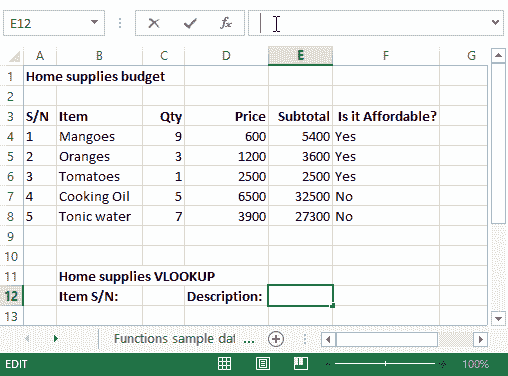
Excel 允许您使用公式和/或函数来处理数据。 与编写公式相比,函数通常更高效。 与公式相比,函数也更准确,因为犯错误的可能性非常小。
重要的函数
-
SUM 函数=
=SUM(E4:E8) -
MIN 功能=
=MIN(E4:E8) -
MAX 功能=
=MAX(E4:E8) -
平均功能=
=AVERAGE(E4:E8) -
COUNT 个功能=
=COUNT(E4:E8) -
DAYS 函数=
=DAYS(D4,C4) -
VLOOKUP 函数=
=VLOOKUP (C12, A4:B8, 2, FALSE) -
DATE 功能=
=DATE(2020,2,4)